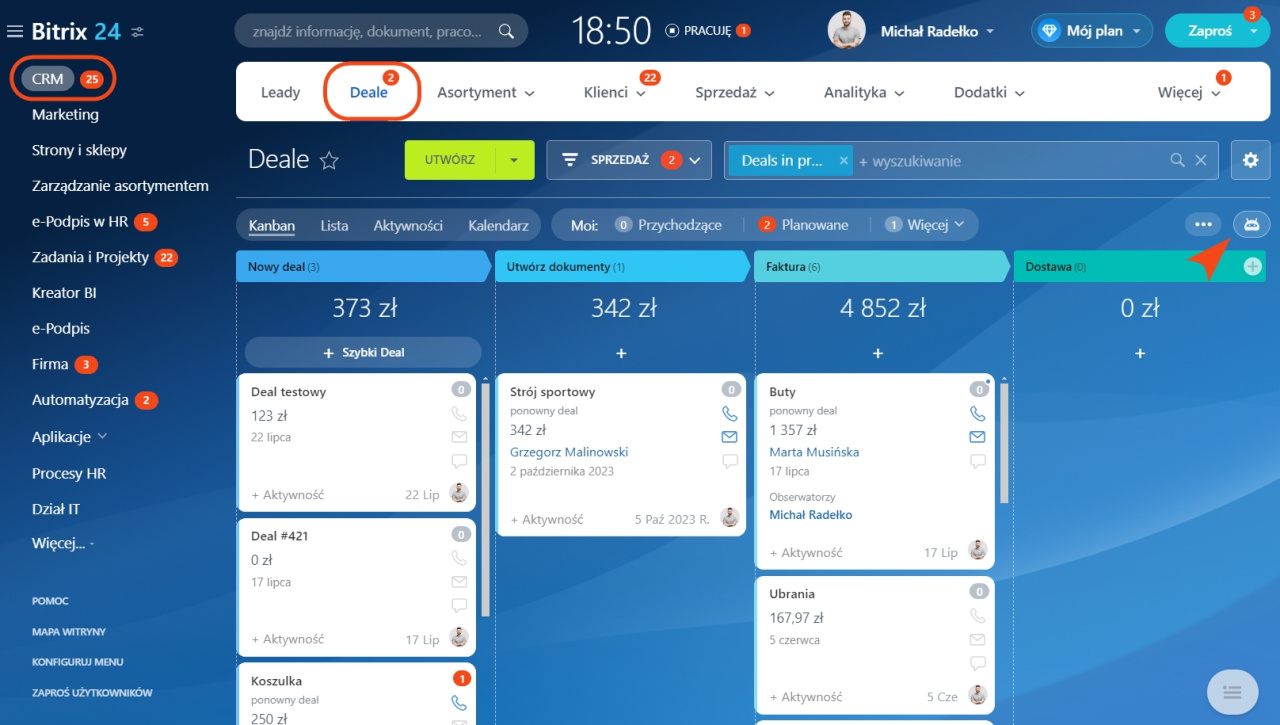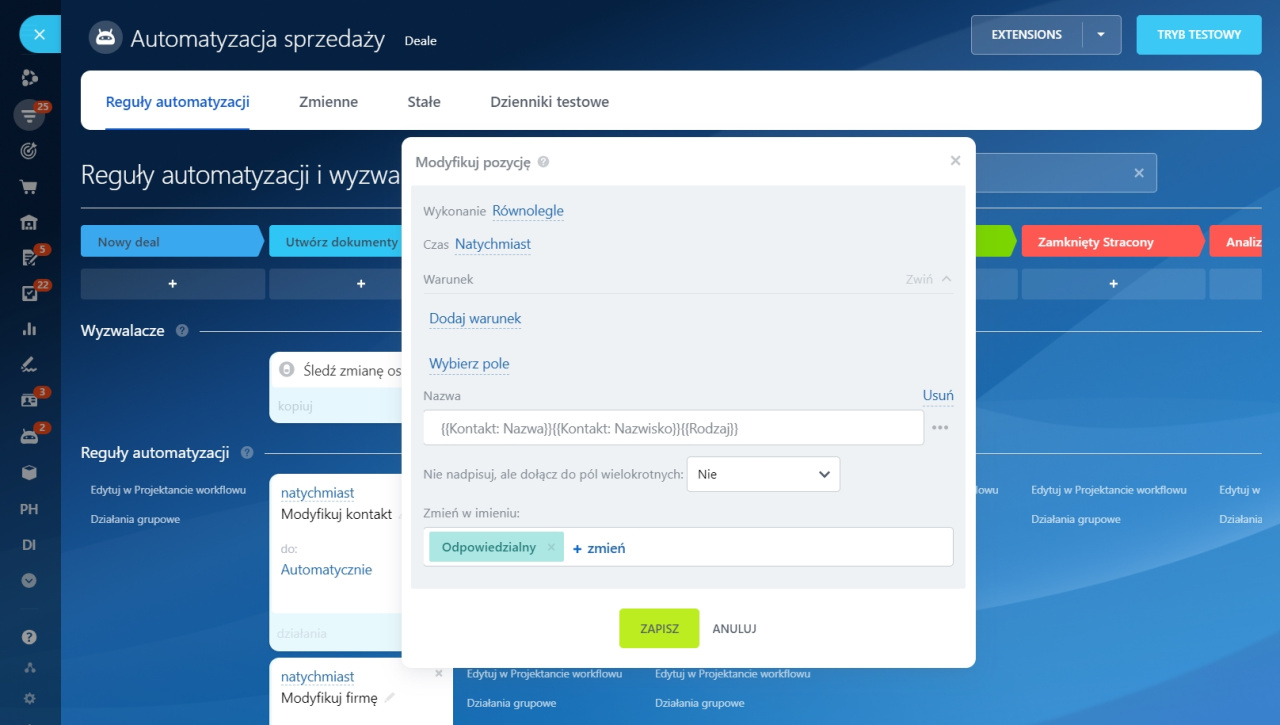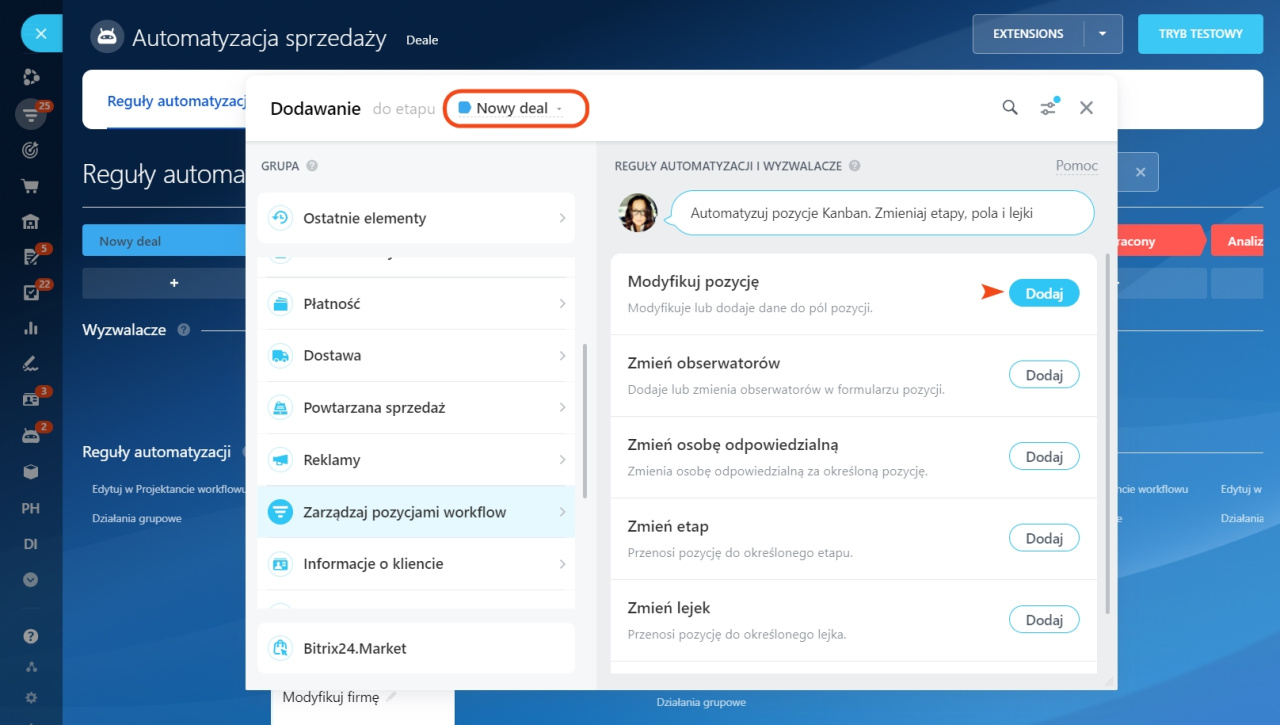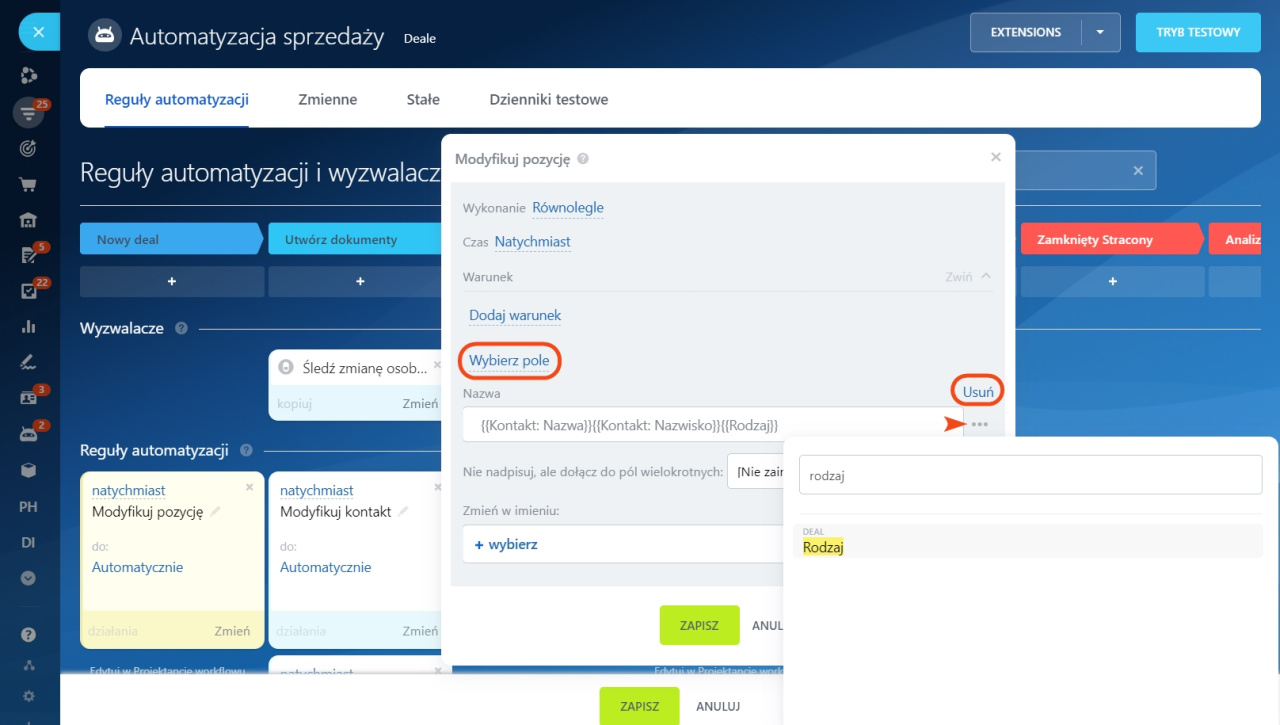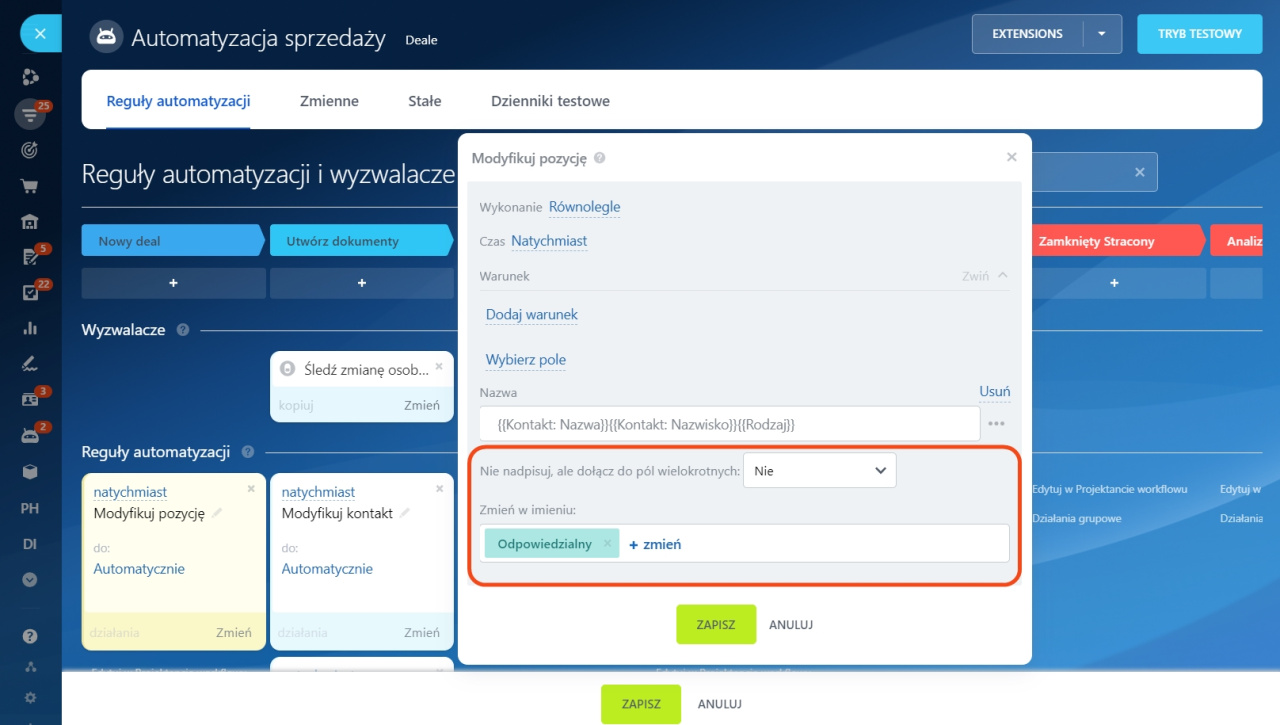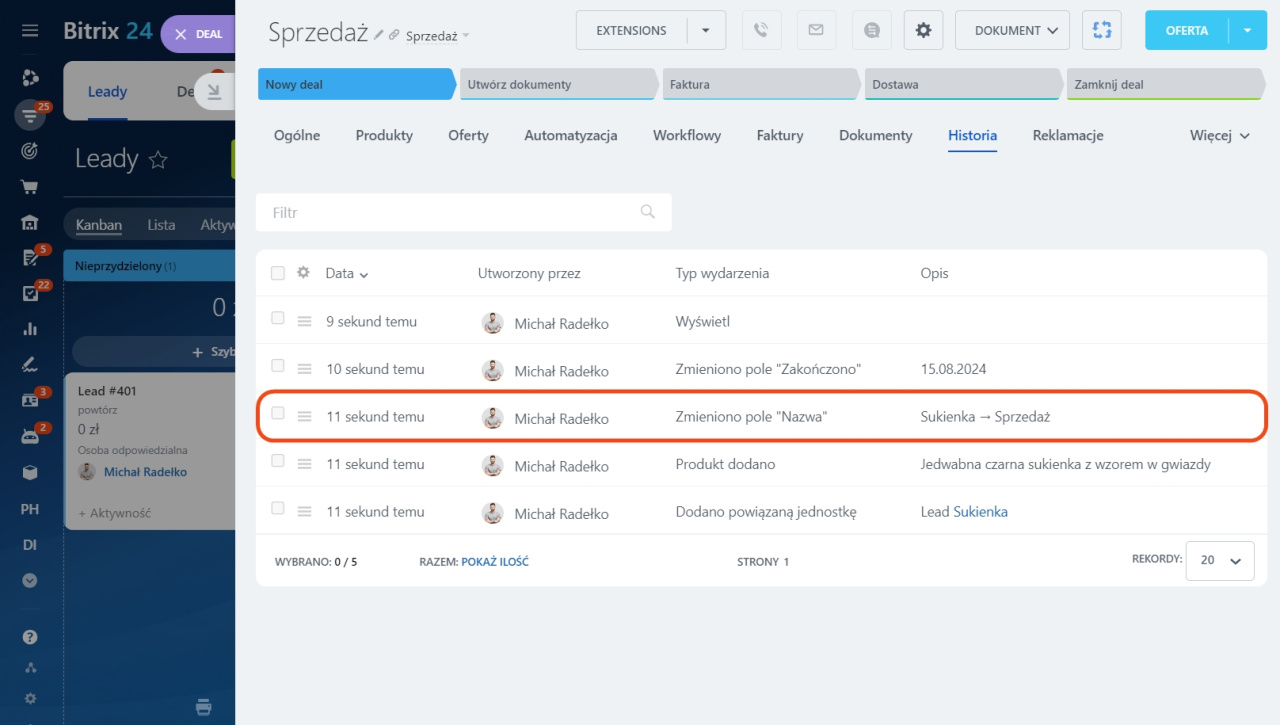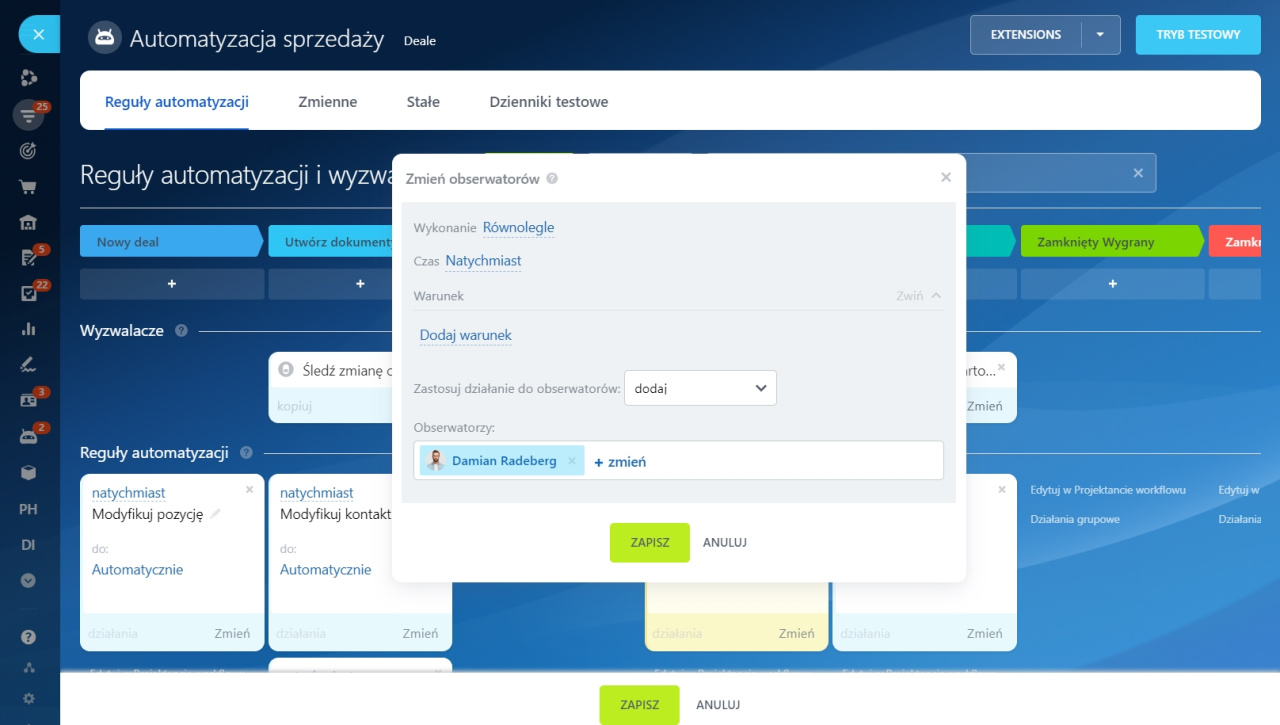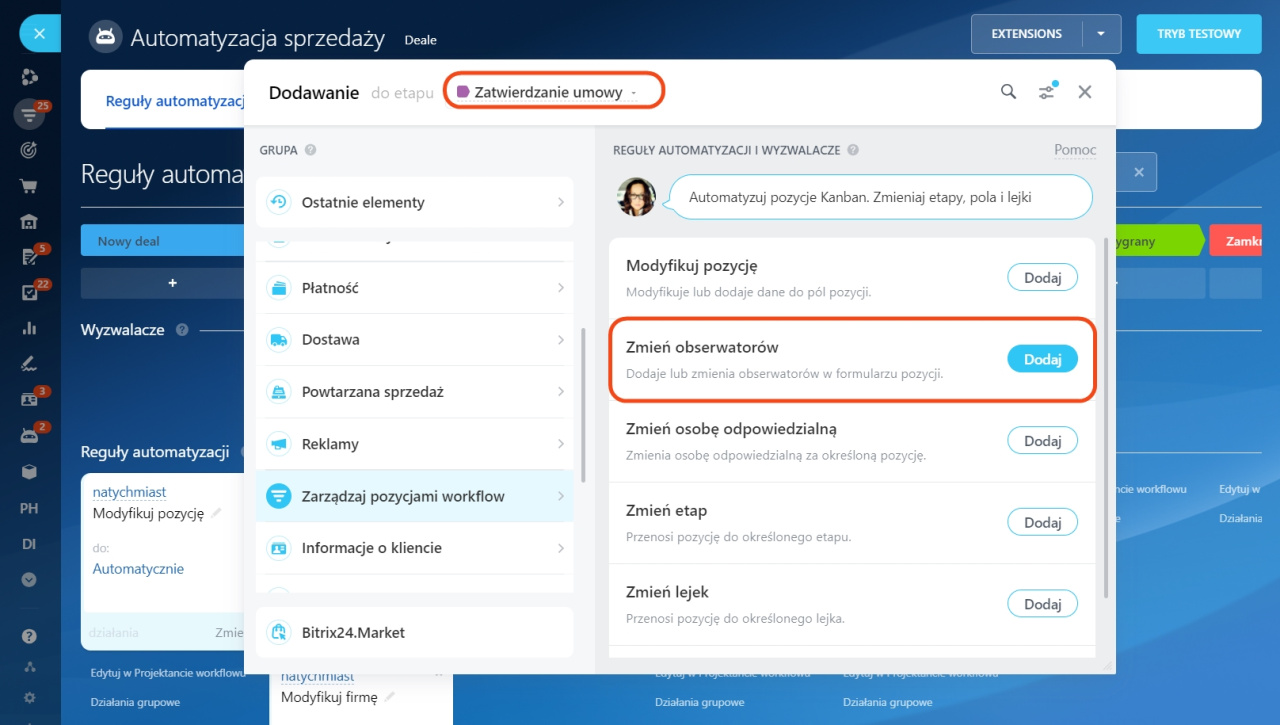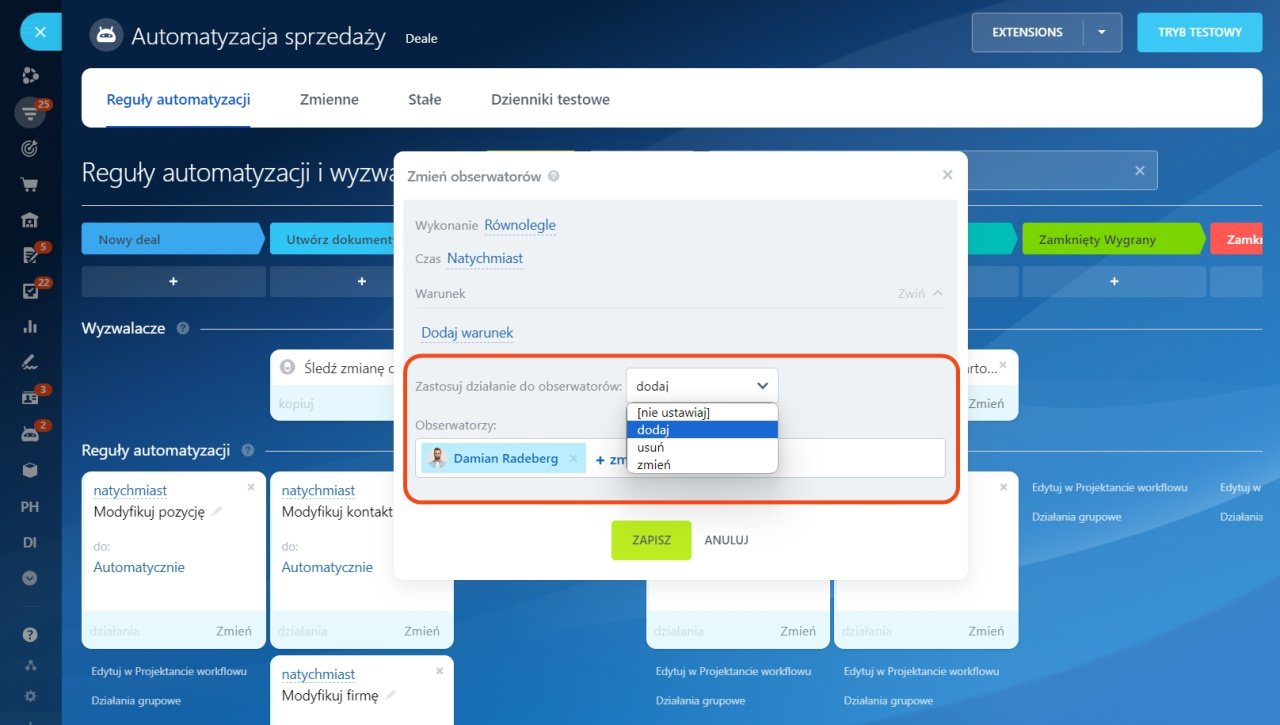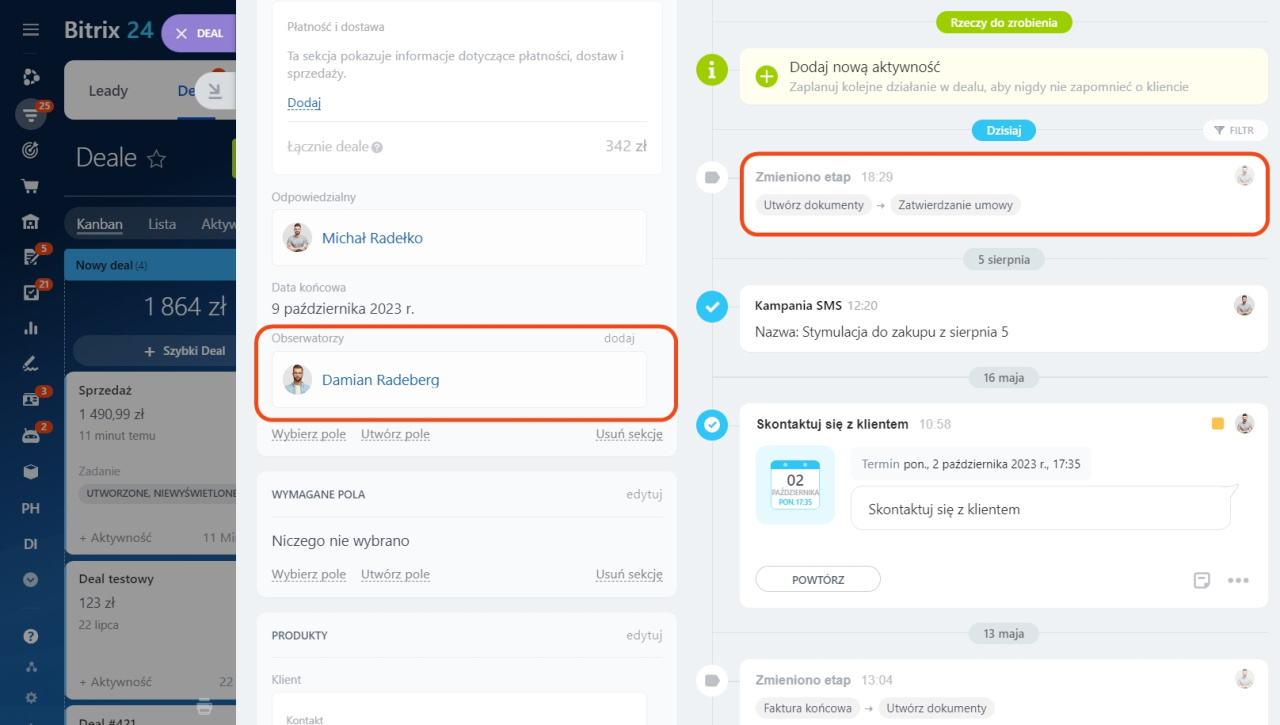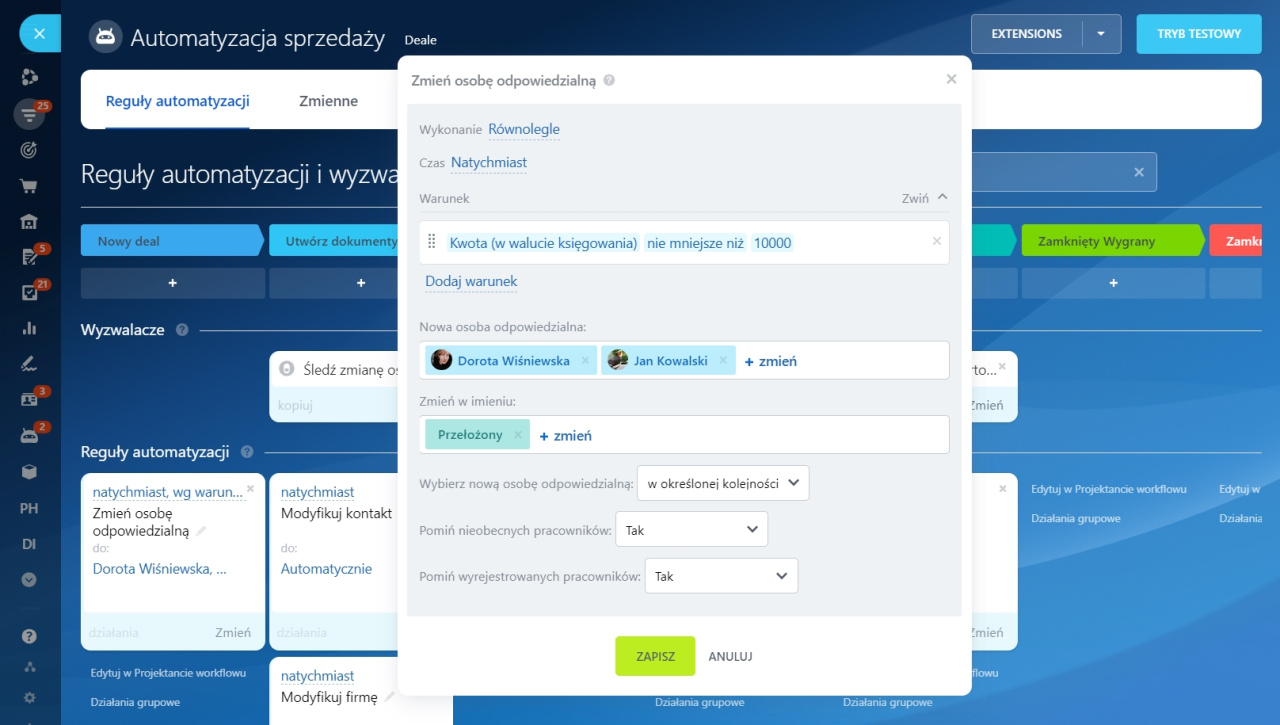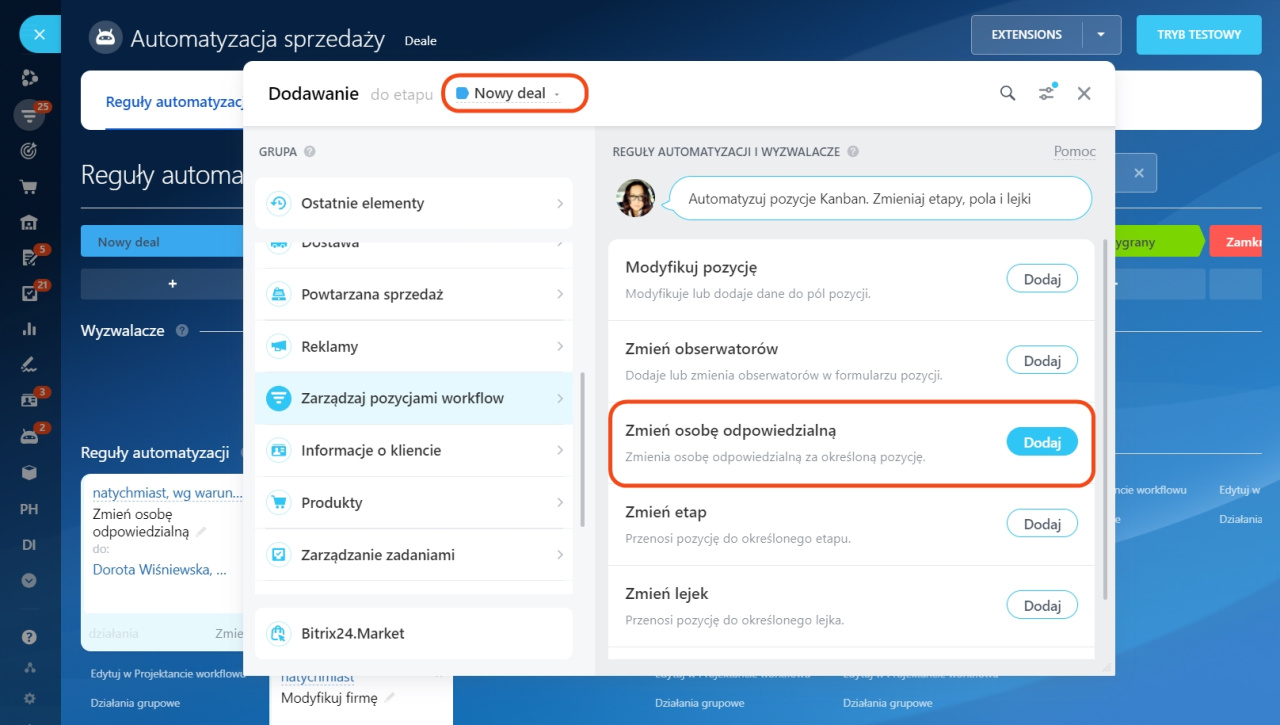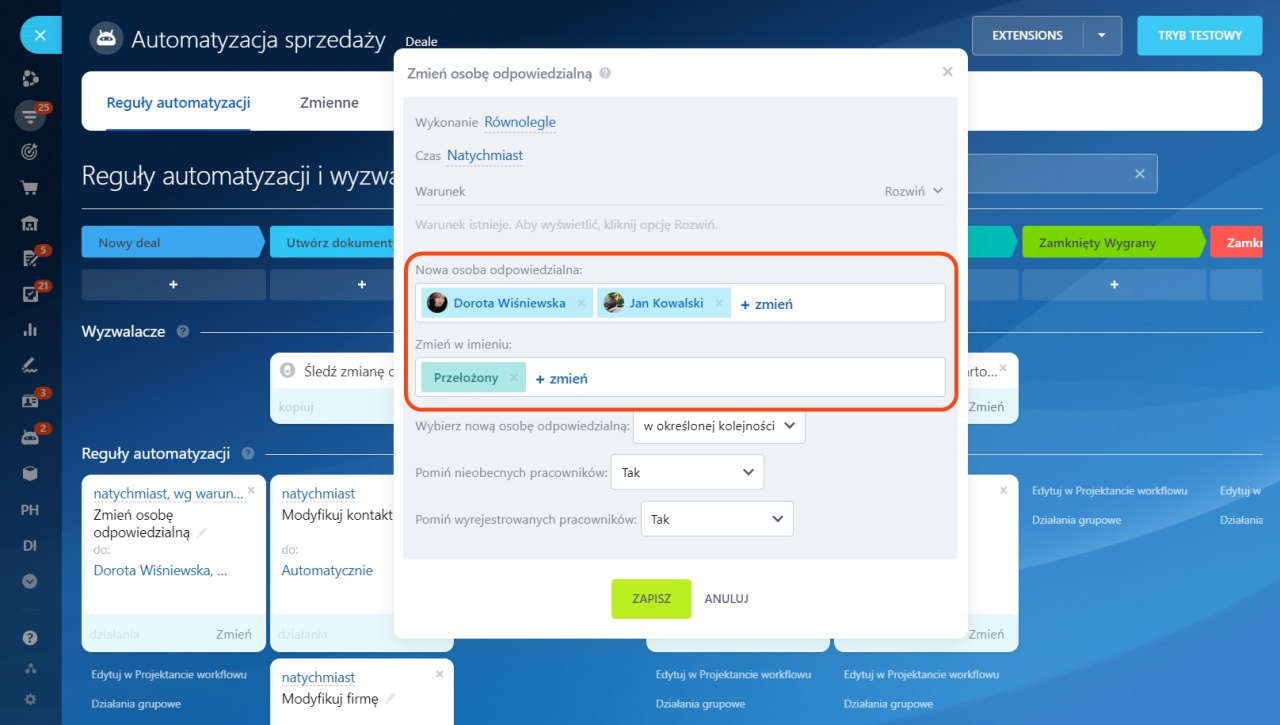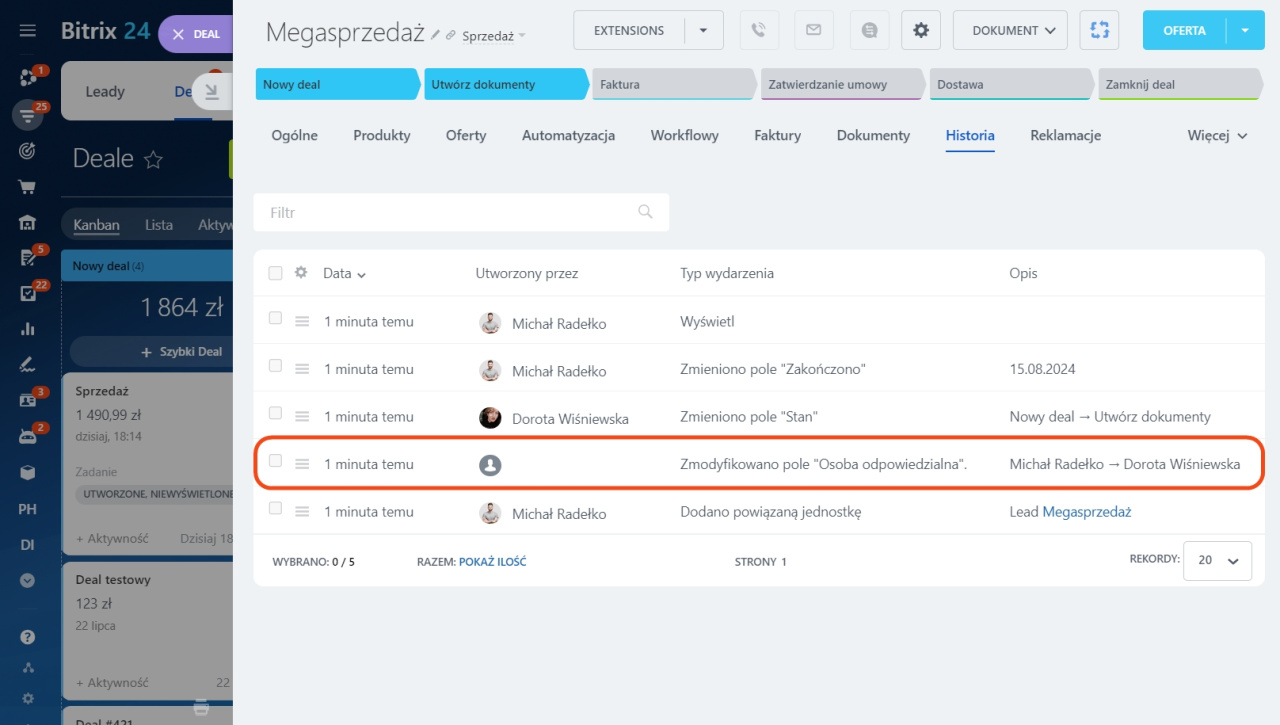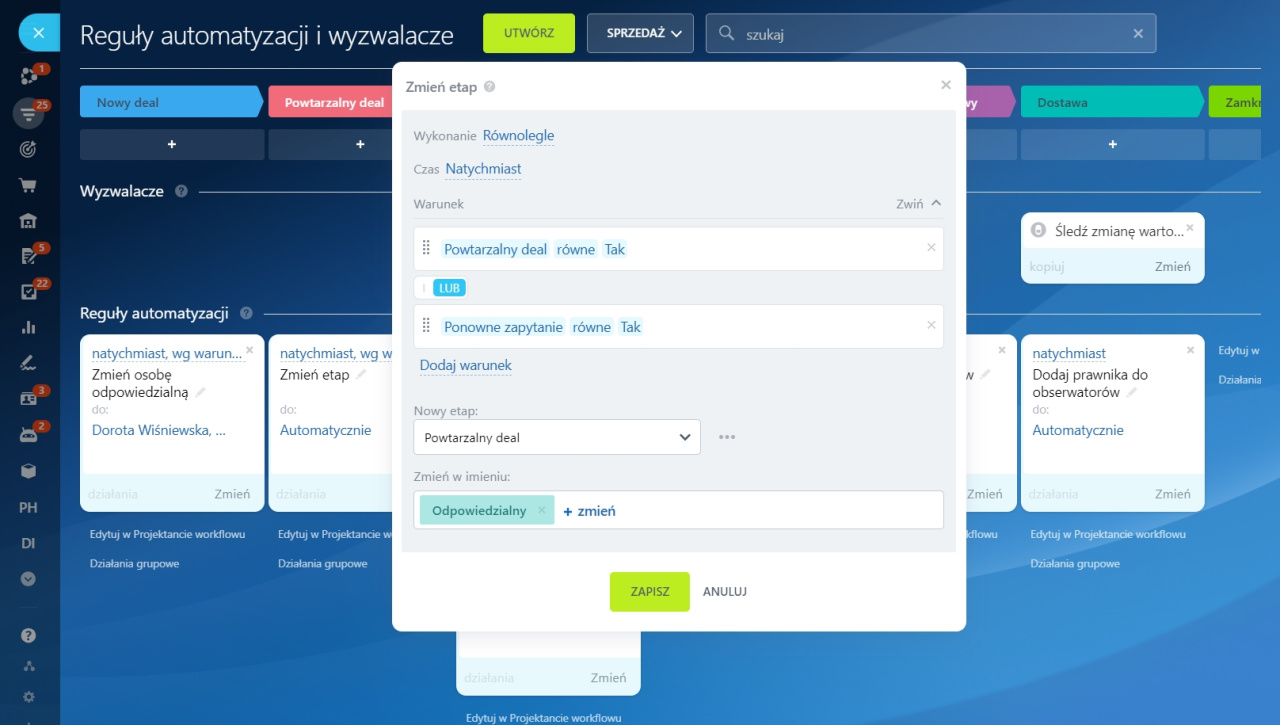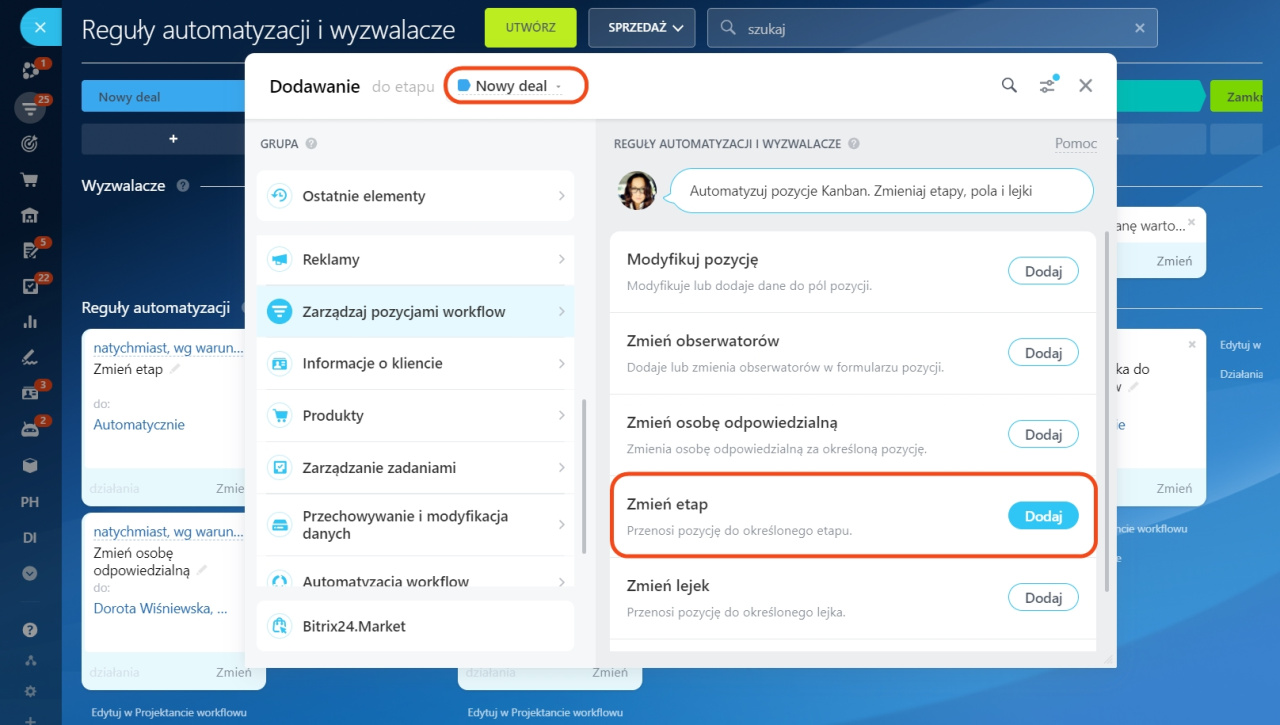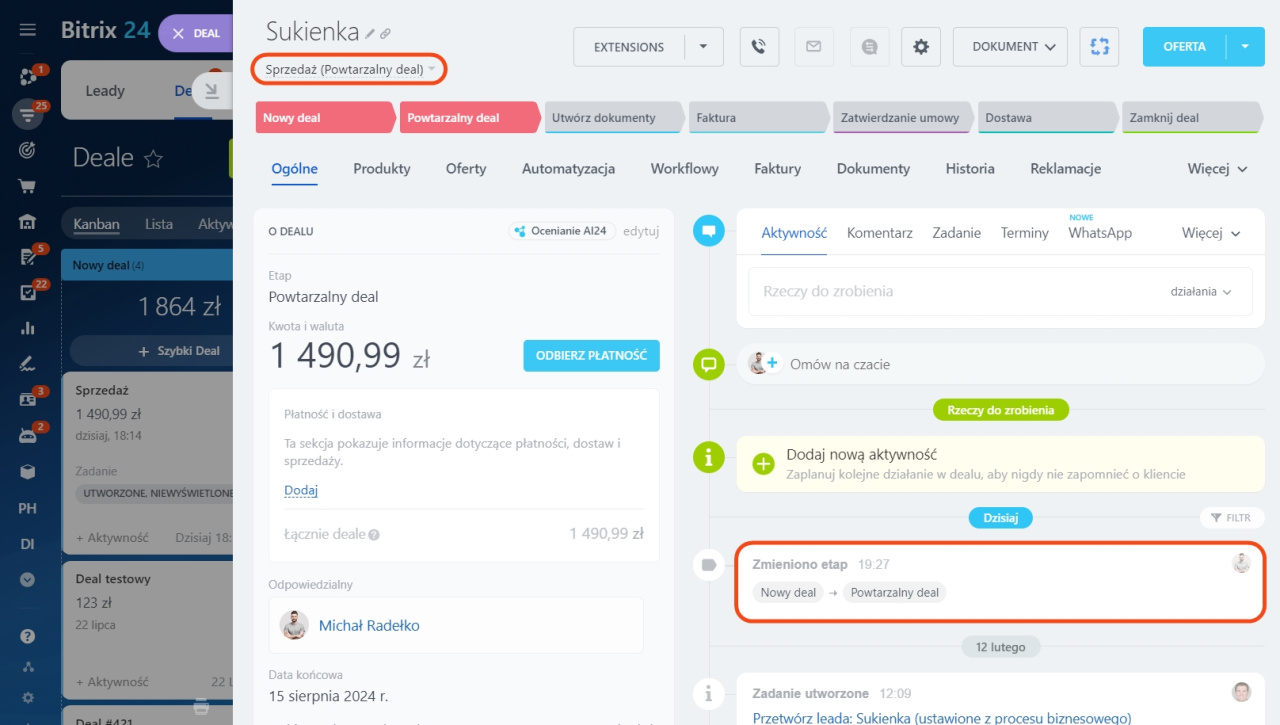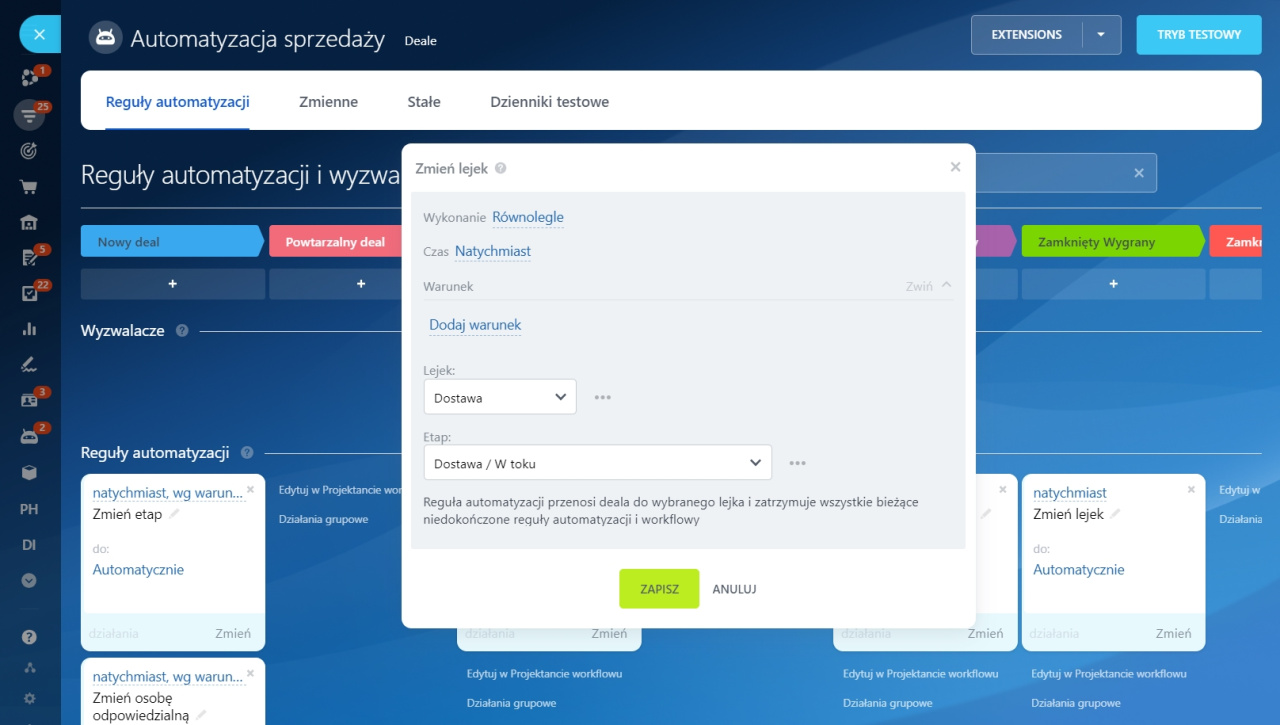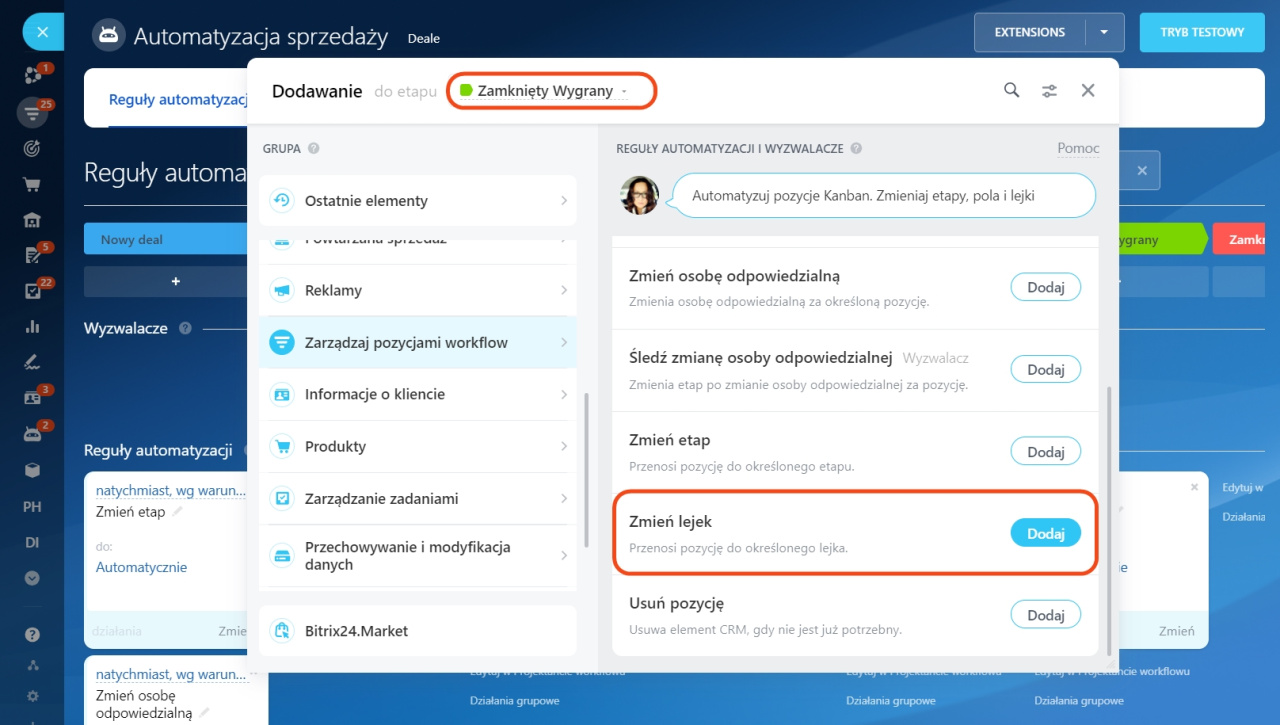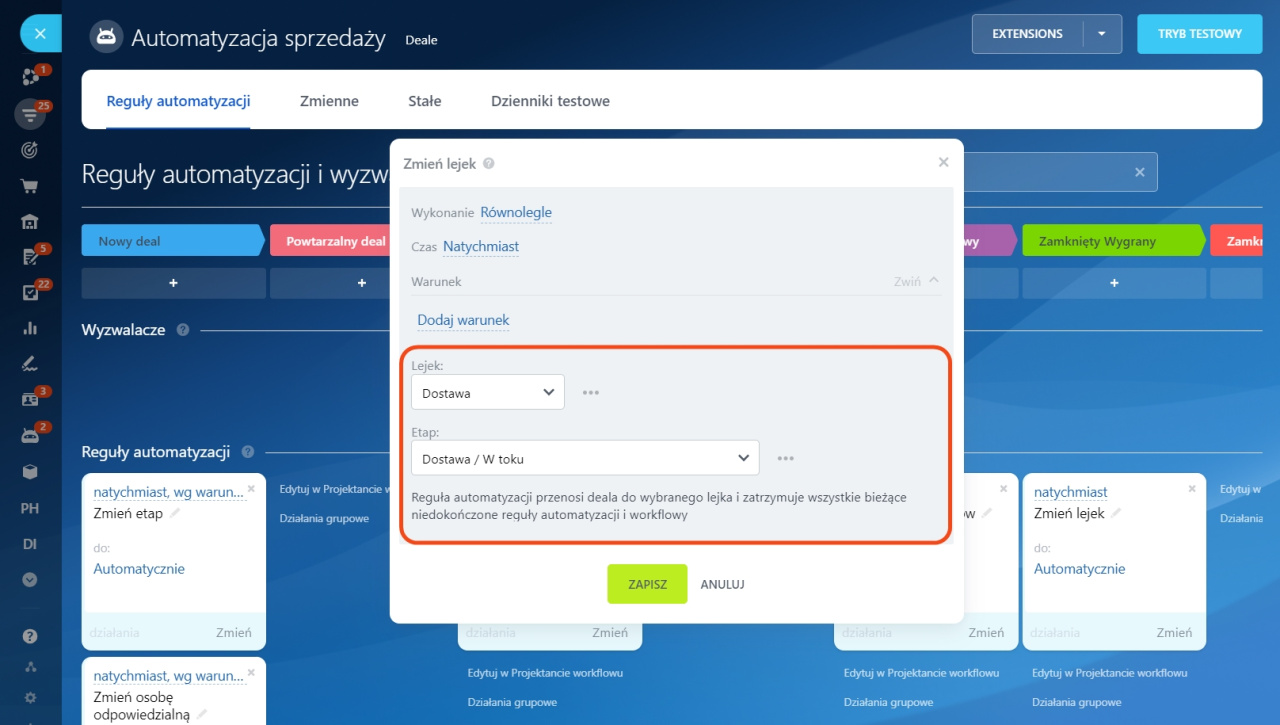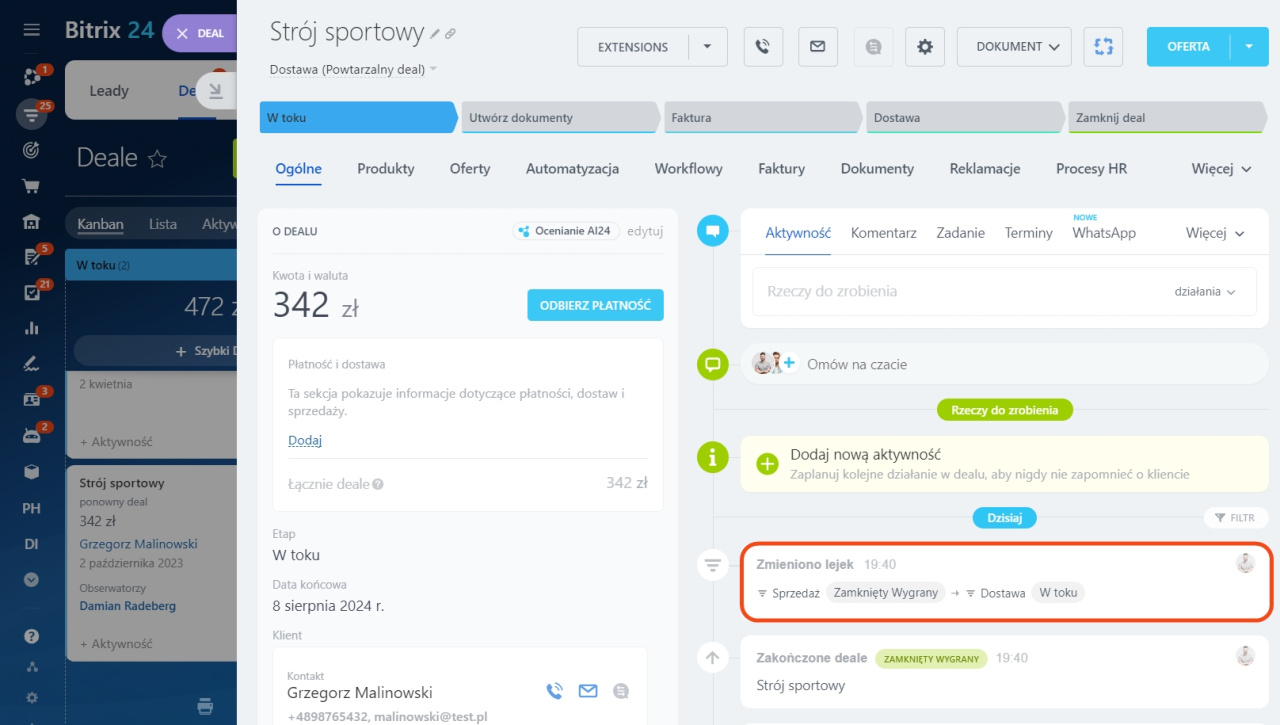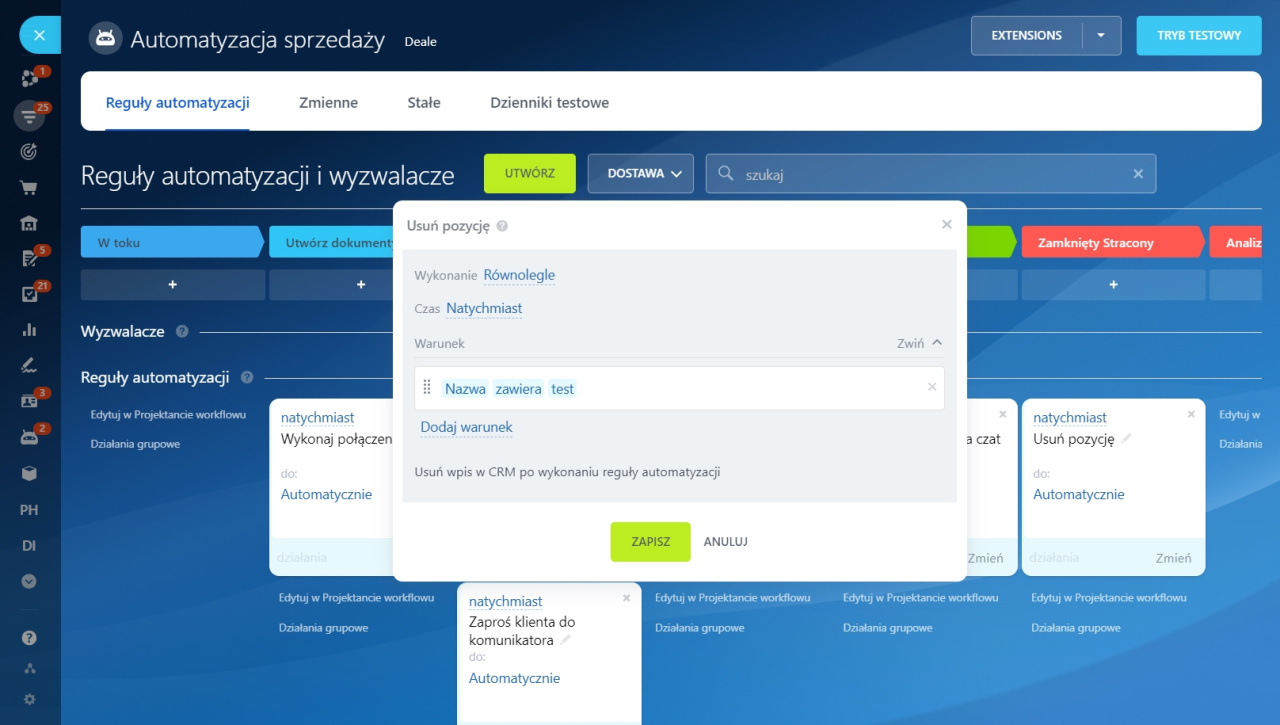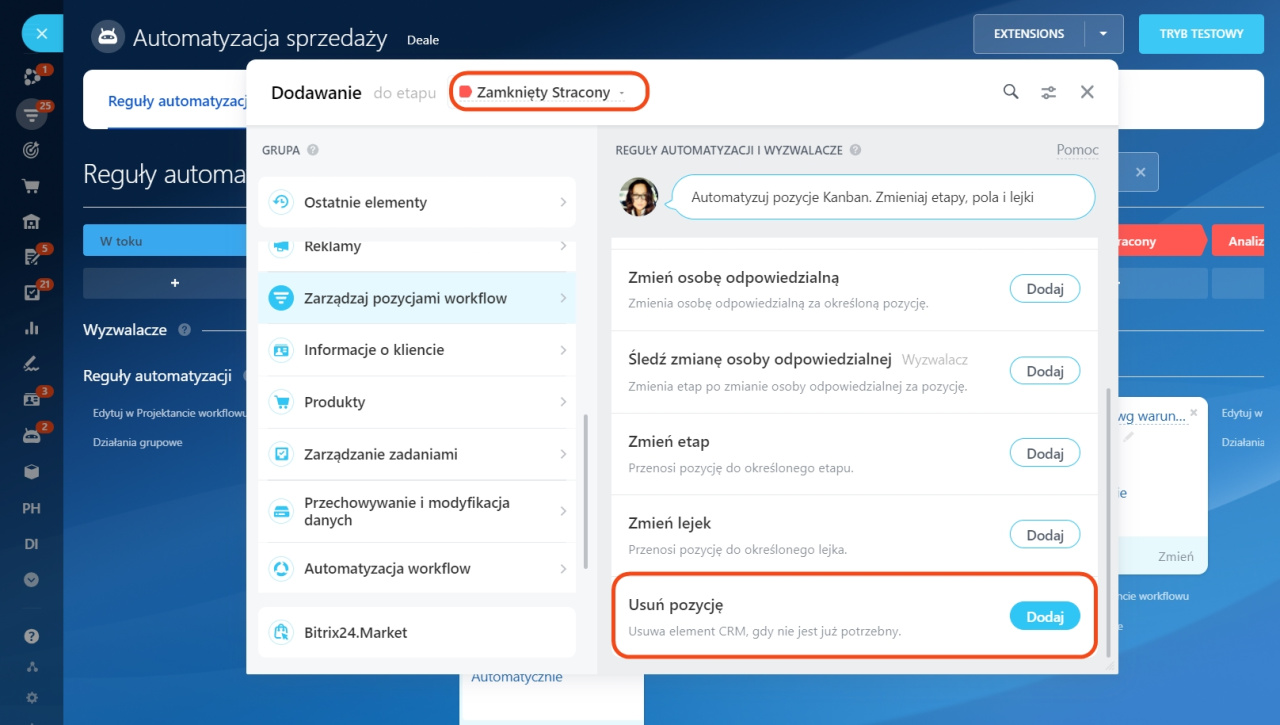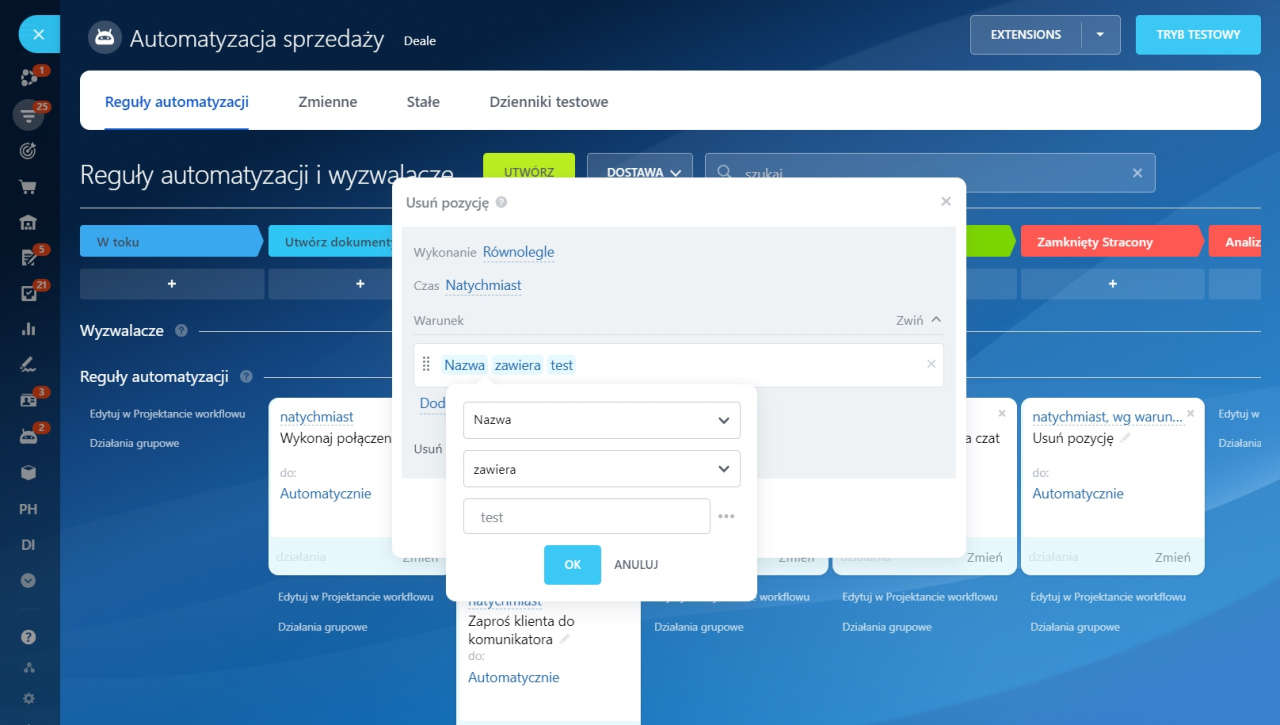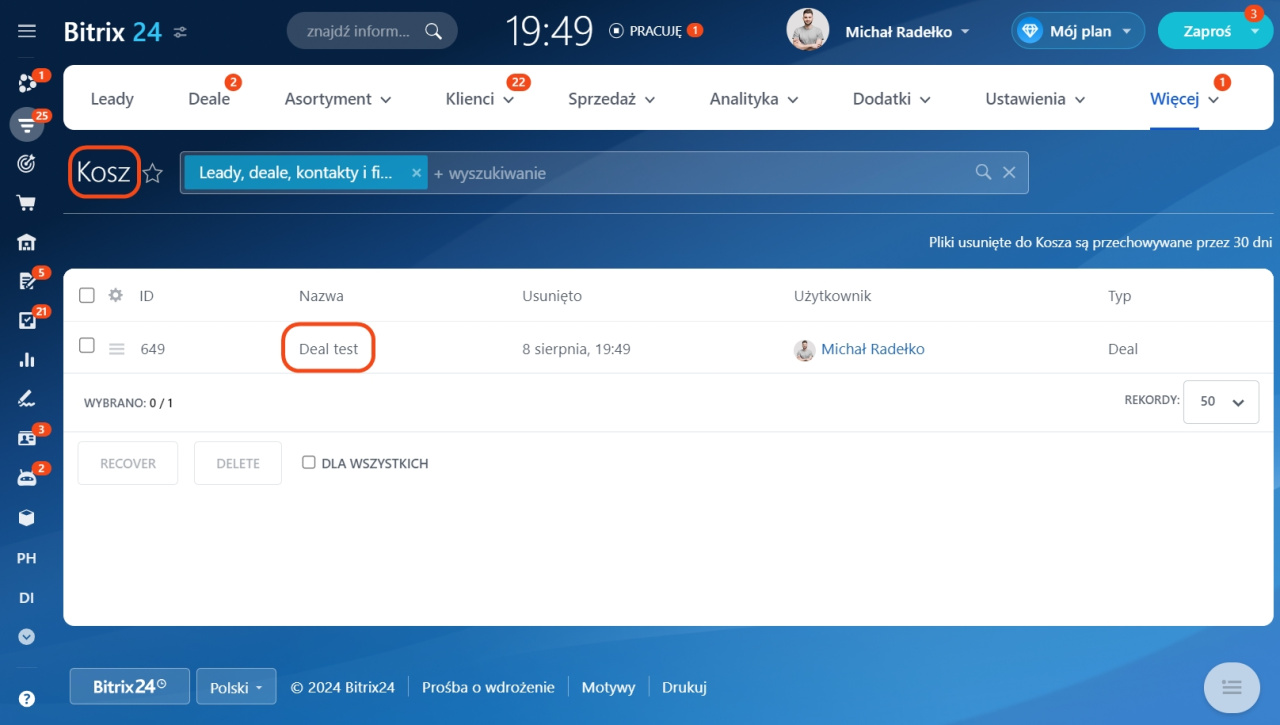Za pomocą reguł automatyzacji można zautomatyzować różne scenariusze pracy z klientami. Na przykład, wysłać SMS z potwierdzeniem zamówienia, e-mail z ofertą handlową, zaplanować rozmowę lub spotkanie z klientem.
Reguły automatyzacji w CRM
Aby skonfigurować reguły automatyzacji, przejdź do sekcji CRM, wybierz odpowiedni element i kliknij przycisk Reguły automatyzacji.
Interfejs dodawania reguł automatyzacji i wyzwalaczy
Reguły automatyzacji są podzielone na grupy w zależności od działań, które wykonują. W artykule opowiemy o grupie reguł automatyzacji Zarządzaj pozycjami workflow:
Modyfikuj pozycję
Kiedy element CRM trafia na określony etap, reguła automatyzacji zmienia informacje w polach tego elementu. Na przykład, kiedy w CRM pojawia się nowy deal, reguła automatyzacji zmienia jego nazwę i odpowiedzialnego pracownika.
Ustawienia reguły automatyzacji Modyfikuj pozycję
Utwórz regułę automatyzacji w dealach na etapie Nowy deal. Reguła automatyzacji doda do nazwy deala imię klienta i typ zamówienia.
Wybierz pole. Wskaż, które pole chcesz zmienić i wprowadź nową wartość. Można wstawić wartość z pól formularza CRM.
Domyślnie wybrane jest pole Nazwa. Jeśli nie chcesz zmieniać nazwy deala, usuń to pole i wybierz odpowiednie. Można wybrać kilka pól.
Nie nadpisuj, ale dołącz do pól wielokrotnych. Jeśli reguła automatyzacji zmienia wartości pola wielokrotnego Pole wielokrotne to pole, w którym można wpisać wiele wartości. , wybierz, co zrobić z poprzednimi wartościami.
- Tak: reguła automatyzacji doda nowe wartości do poprzednich.
- Nie: reguła automatyzacji zastąpi poprzednie wartości nowymi.
- Nie ustawiono: wybierz tę opcję, jeśli pole nie jest wielokrotne.
Zmień w imieniu. Reguła automatyzacji zmieni wartość pola w imieniu tego pracownika.
Sprawdź, jak zadziałała reguła automatyzacji. Kiedy w CRM pojawi się nowy deal, reguła automatyzacji zmieni jego nazwę.
Zmień obserwatorów
Reguła automatyzacji dodaje lub zmienia obserwatorów w formularzu CRM. Na przykład, kiedy deal przechodzi na etap zatwierdzania umowy, reguła automatyzacji dodaje do obserwatorów prawnika.
Obserwatorzy w CRM
Ustawienia reguły automatyzacji Zmień obserwatorów
Utwórz regułę automatyzacji w dealach na etapie Zatwierdzanie umowy. Kiedy deal trafi na ten etap, reguła automatyzacji doda do obserwatorów prawnika. Prawnik zobaczy informacje o dealu i będzie mógł sprawdzić umowę.
Zastosuj działanie do obserwatorów. Wybierz działanie:
- dodaj: reguła automatyzacji doda nowych obserwatorów do elementu CRM,
- usuń: reguła automatyzacji usunie z obserwatorów pracowników, których wskażesz w ustawieniach,
- zmień: reguła automatyzacji zastąpi obserwatorów pracownikami, których wskażesz w ustawieniach.
Obserwatorzy. Wybierz pracowników, których chcesz dodać lub usunąć z obserwatorów. Można wybrać kilku pracowników.
Sprawdź, jak zadziałała reguła automatyzacji. Kiedy deal przejdzie na etap Zatwierdzanie umowy, reguła automatyzacji doda do obserwatorów prawnika.
Zmień osobę odpowiedzialną
Kiedy element CRM trafia na określony etap, reguła automatyzacji przypisuje innego pracownika jako odpowiedzialnego za ten element. Na przykład, jeśli kwota deala przekracza 10000 PLN, reguła automatyzacji dodaje głównego menedżera jako odpowiedzialnego.
Ustawienia reguły automatyzacji Zmień osobę odpowiedzialną
Utwórz regułę automatyzacji w dealach na etapie Nowy deal. Kiedy w CRM pojawi się nowy deal o kwocie ponad 10000 PLN, reguła automatyzacji zmieni odpowiedzialnego na głównego menedżera.
Nowa osoba odpowiedzialna. Wskaż pracownika, który będzie odpowiedzialny za deal. Jeśli wybierzesz kilku pracowników, to deale będą rozdzielane między nimi w zależności od ustawień opcji Wybierz nową osobę odpowiedzialną.
Zmień w imieniu. Wskaż pracownika, w imieniu którego reguła automatyzacji zmieni odpowiedzialnego.
Wybierz nową osobę odpowiedzialną. Jeśli w polu Nowa osoba odpowiedzialna wskazano kilku pracowników, wybierz, jak rozdzielać deale między nimi:
- w losowej kolejności: reguła automatyzacji wybierze dowolnego pracownika z listy,
- pierwsza dostępna: reguła automatyzacji wybierze pierwszego pracownika z listy jako odpowiedzialnego,
- w określonej kolejności: reguła automatyzacji będzie rozdzielać deale między pracownikami po kolei.
Pomiń nieobecnych pracowników. Wybierz, czy reguła automatyzacji będzie uwzględniać grafik nieobecności pracowników przy dodawaniu odpowiedzialnego.
Grafik nieobecności
- Tak: reguła nie będzie dodawała pracowników, którzy są na urlopie lub zwolnieniu lekarskim. Reguła automatyzacji wybierze następnego lub losowego pracownika z kolejki, w zależności od ustawień opcji Wybierz nową osobę odpowiedzialną.
- Nie: reguła automatyzacji doda odpowiedzialnego niezależnie od grafiku nieobecności.
Pomiń wyrejestrowanych pracowników. Wybierz, czy reguła automatyzacji będzie uwzględniać czas pracy pracowników przy dodawaniu odpowiedzialnego.
Zarządzanie czasem pracy
- Tak: reguła nie wybierze pracownika, który zakończył dzień pracy. Reguła automatyzacji wybierze następnego lub losowego pracownika z kolejki, w zależności od ustawień opcji Wybierz nową osobę odpowiedzialną. Jeśli wszyscy pracownicy w kolejce zakończyli dzień pracy, reguła automatyzacji nie zmieni odpowiedzialnego.
- Nie: reguła automatyzacji doda odpowiedzialnego niezależnie od zakończenia dnia pracy.
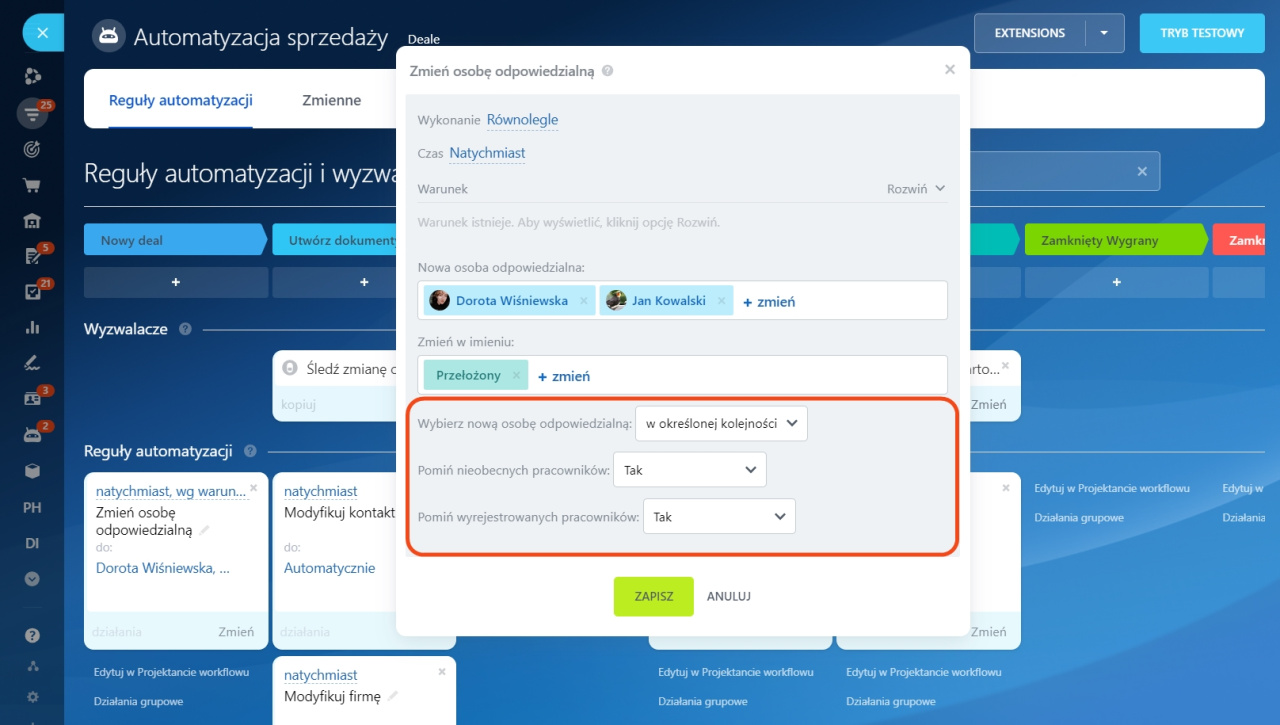 Reguła automatyzacji będzie rozdzielać deale między menedżerami po kolei, uwzględniając ich czas pracy i grafik nieobecności
Reguła automatyzacji będzie rozdzielać deale między menedżerami po kolei, uwzględniając ich czas pracy i grafik nieobecności
Sprawdź, jak zadziałała reguła automatyzacji. Kiedy w CRM pojawi się deal na kwotę większą niż 10000 PLN, reguła automatyzacji zmieni odpowiedzialnego.
Zmień etap
Reguła automatyzacji przenosi element CRM na inny etap. Na przykład, jeśli w CRM pojawia się deal od istniejącego klienta, to reguła automatyzacji od razu przenosi go na etap Powtarzalny deal.
Powtarzalne deale
Po przeniesieniu elementu CRM na inny etap wszystkie reguły automatyzacji i niezakończone workflow dla tego elementu zostają zatrzymane.
Ustawienia reguły automatyzacji Zmień etap
Skonfiguruj regułę automatyzacji na etapie Nowy deal. Kiedy w CRM pojawi się deal od stałego klienta, reguła automatyzacji przeniesie go na etap Powtarzalny deal.
Nowy etap. Wybierz, na jaki etap reguła automatyzacji przeniesie deal.
Zmień w imieniu. Wskaż pracownika, w imieniu którego reguła automatyzacji zmieni etap.
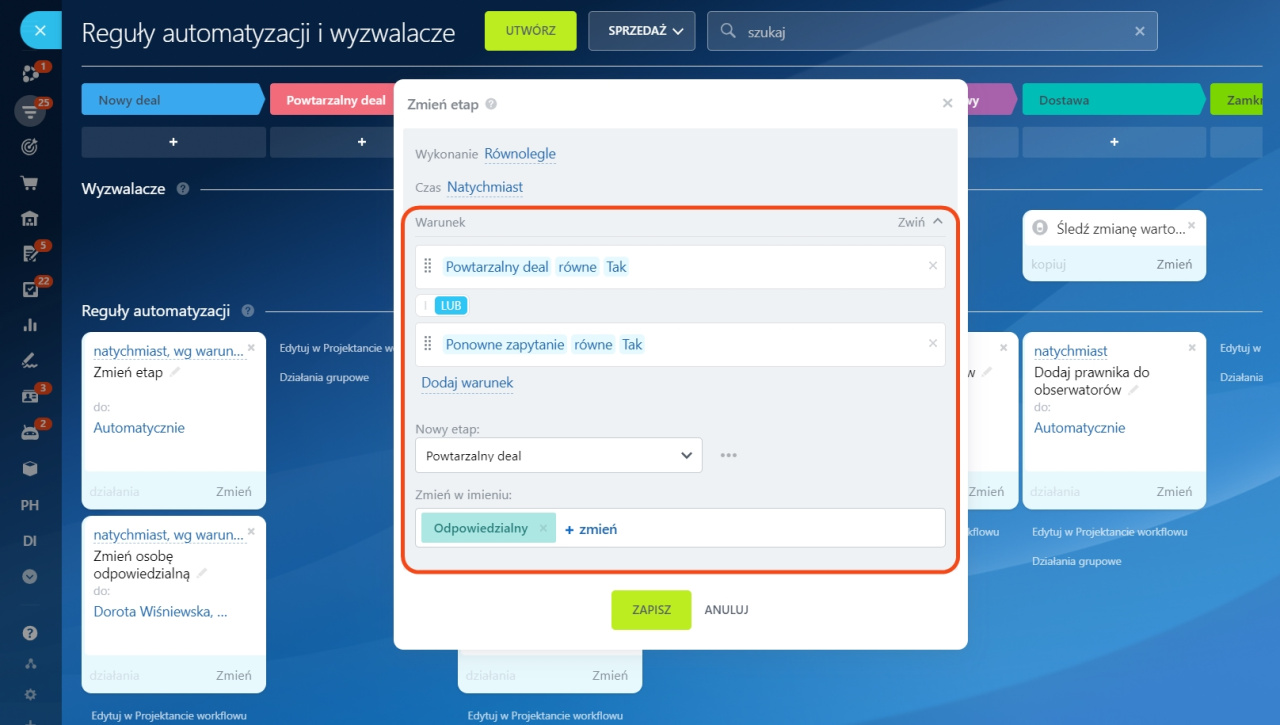 Reguła automatyzacji przeniesie deal na inny etap pod warunkiem, że jest to powtarzalny deal lub zapytanie
Reguła automatyzacji przeniesie deal na inny etap pod warunkiem, że jest to powtarzalny deal lub zapytanie
Sprawdź, jak zadziałała reguła automatyzacji. Kiedy w CRM pojawi się deal ze stałym klientem, reguła automatyzacji przeniesie go na etap Powtarzalny deal.
Zmień lejek
Kiedy deal trafia na określony etap, reguła automatyzacji przenosi go do innego lejka sprzedażowego. Na przykład, kiedy pomyślnie zakończysz deal dotyczący dostawy, reguła automatyzacji przeniesie go do lejka Dostawa.
Lejki sprzedażowe
Po przeniesieniu deala do innego lejka wszystkie reguły automatyzacji i niezakończone workflow dla tego deala zostają zatrzymane.
Ustawienia reguły automatyzacji Zmień lejek
Skonfiguruj regułę automatyzacji w lejku Sprzedaż na etapie Zamknięty wygrany. Kiedy deal trafi na ten etap, reguła automatyzacji przeniesie go na pierwszy etap lejka Dostawa.
Lejek. Wybierz, do którego lejka reguła automatyzacji przeniesie deal.
Etap. Wybierz, na który etap nowego lejka reguła automatyzacji przeniesie deal.
Sprawdź, jak zadziałała reguła automatyzacji. Kiedy deal trafi na etap Zamknięty wygrany, reguła automatyzacji przeniesie go do lejka Dostawa.
Usuń pozycję
Reguła automatyzacji usuwa niepotrzebne elementy CRM. Będzie przydatna, kiedy tworzysz wiele testowych leadów lub dealów, które potem trzeba usunąć.
Ustawienia reguły automatyzacji Usuń pozycję
Skonfiguruj regułę automatyzacji na etapie Zamknięty stracony. Reguła automatyzacji usunie deal testowy, kiedy trafi on na ten etap.
Reguła automatyzacji nie ma dodatkowych ustawień poza warunkami.
Sprawdź, jak zadziałała reguła automatyzacji. Reguła automatyzacji usunie deal, kiedy trafi on na etap Zamknięty stracony. Znaleźć usunięty deal można w Koszu CRM.
Kosz CRM
Polecane artykuły: